TestRail – 仪表板
TestRail – 仪表板
Dashboard 是用户登录 TestRail 后可以看到的第一个页面。仪表板由管理员自定义。admin可以根据角色设置TestRail的访问权限。管理员甚至有权更改 TestRail 帐户的颜色和徽标。
注意事项
仪表板有两个部分 – 第一个是通用仪表板,其中列出了所有项目,另一个是特定于项目的仪表板。
-
TestRail 页面底部的导航栏将在 TestRail 的所有页面/屏幕上相同 – 创建项目、添加案例、开始运行、添加结果、邀请用户和设置集成
-
仪表板在右上角有不同的链接,所有页面上的链接都相同 – 正在处理,<用户名> 用于设置和注销、帮助和反馈、电子邮件、Twitter 和博客部分。
-
在前半部分,仪表板显示了所有项目的每日活动图。在下半部分,它显示所有列出的项目名称。用户可以通过单击名称导航到任何项目。
以下屏幕截图显示了 TestRail 的仪表板
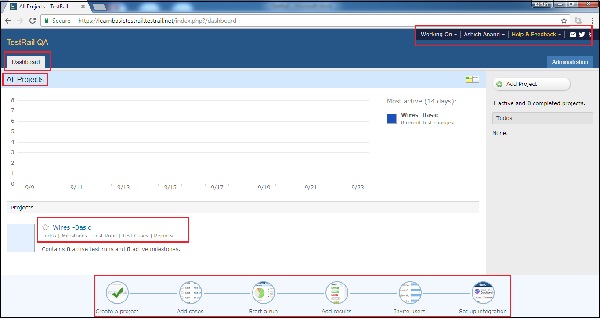
一旦用户点击项目名称(上面截图中的 Wires -Basic),它就会显示项目的仪表板。如上所述,项目仪表板与 TestRail 的主仪表板相同。
-
唯一的附加部分是提供不同功能的导航栏 – 概述、待办事项、里程碑、测试运行和结果、测试用例、报告
-
在左上角,存在返回仪表板链接。通过单击那里,用户可以导航到列出所有项目的主仪表板部分。
-
在概览部分的前半部分,用户可以看到项目中执行的日常活动的图表。
-
用户可以通过单击报告和编辑按钮转到不同的报告部分并编辑项目详细信息。
-
在下半部分,用户可以看到测试运行和里程碑列表以及为项目添加测试运行和里程碑的快捷按钮。
以下屏幕截图显示了项目的仪表板页面
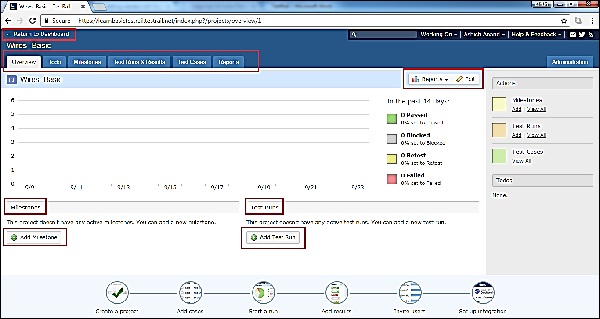
帮助与反馈
TestRail 提供了许多与用户交互的有用方式。它有用户指南、视频、支持论坛、键盘快捷键等。用户可以访问博客、在 Twitter 上关注并可以订阅 Gurock 的时事通讯。
可以通过单击仪表板上的“帮助和反馈”链接访问这些功能。在链接旁边,还有 3 个图标 – 订阅时事通讯、关注 Twitter 和了解 TestRail。
以下屏幕截图显示了帮助和反馈的功能
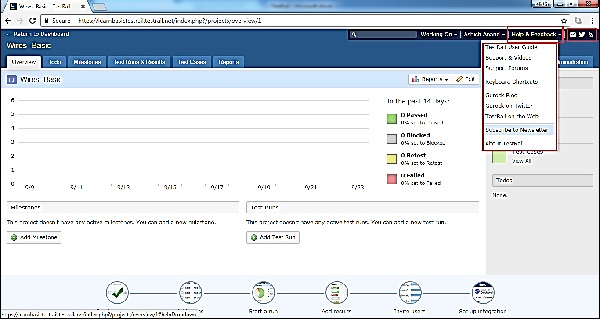
用户资料
通过单击配置文件名称 → 我的设置,用户可以在编辑模式下查看他的个人配置文件。用户可以修改以下字段
全名、电子邮件地址、语言、区域设置、密码。进行更改后,单击保存设置以应用所有更改。
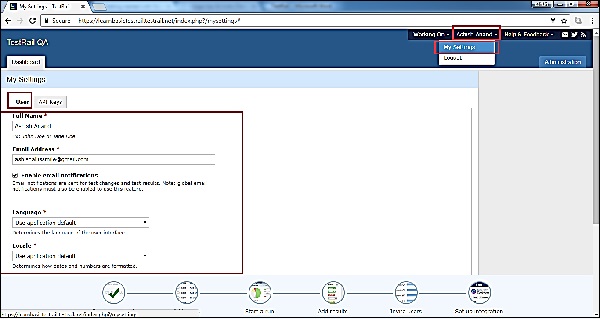
通过单击Logout,用户将返回登录页面,并且在不重新登录的情况下将无法访问项目详细信息。
